OpenAI的AI浏览器Atlas初体验!
一睁开眼又看到OpenAI的更新了!
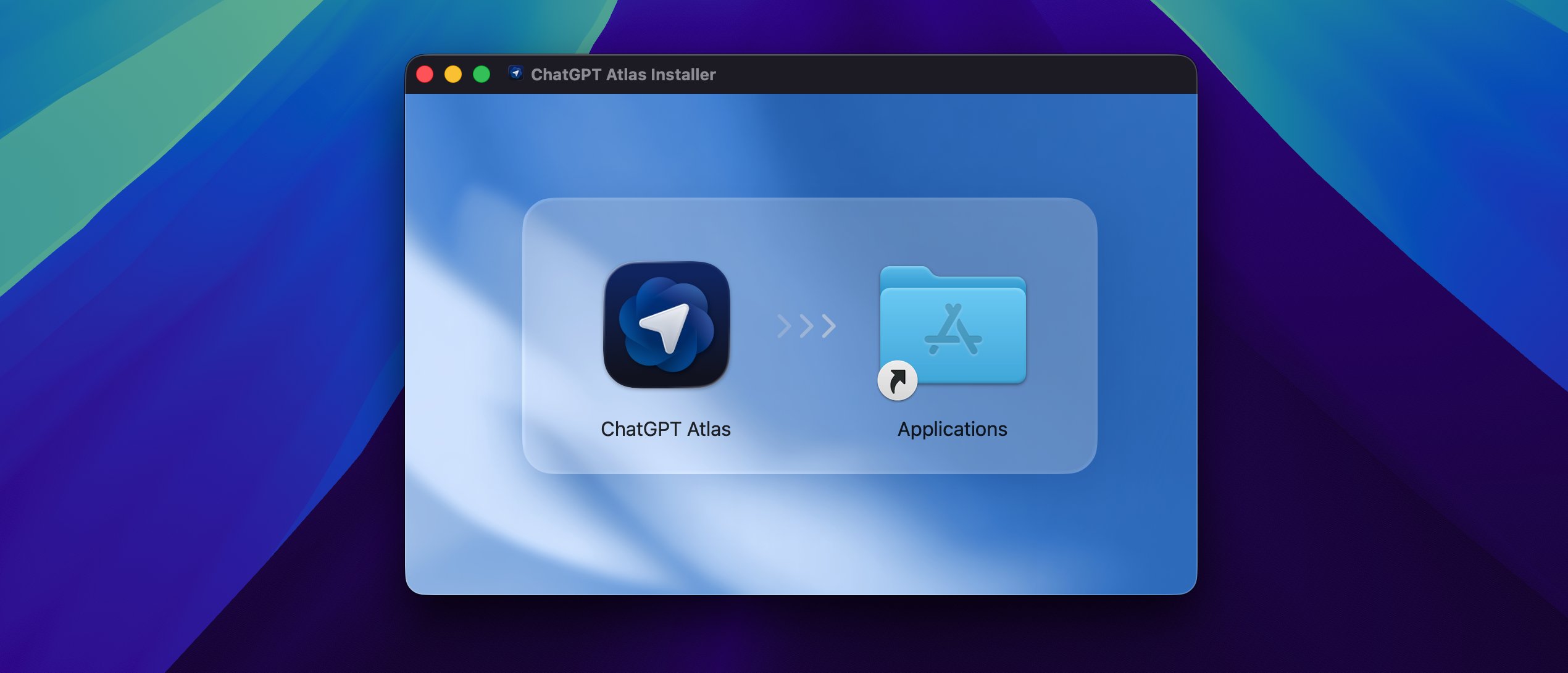
这次带来的是 AI 浏览器,名为 Atlas,这是要顶着谷歌干了。
那些陈词滥调的新闻报道我们就不说了,直接装一个体验一下。
现在只要打开 openai.com,在首页就能看到下载入口。
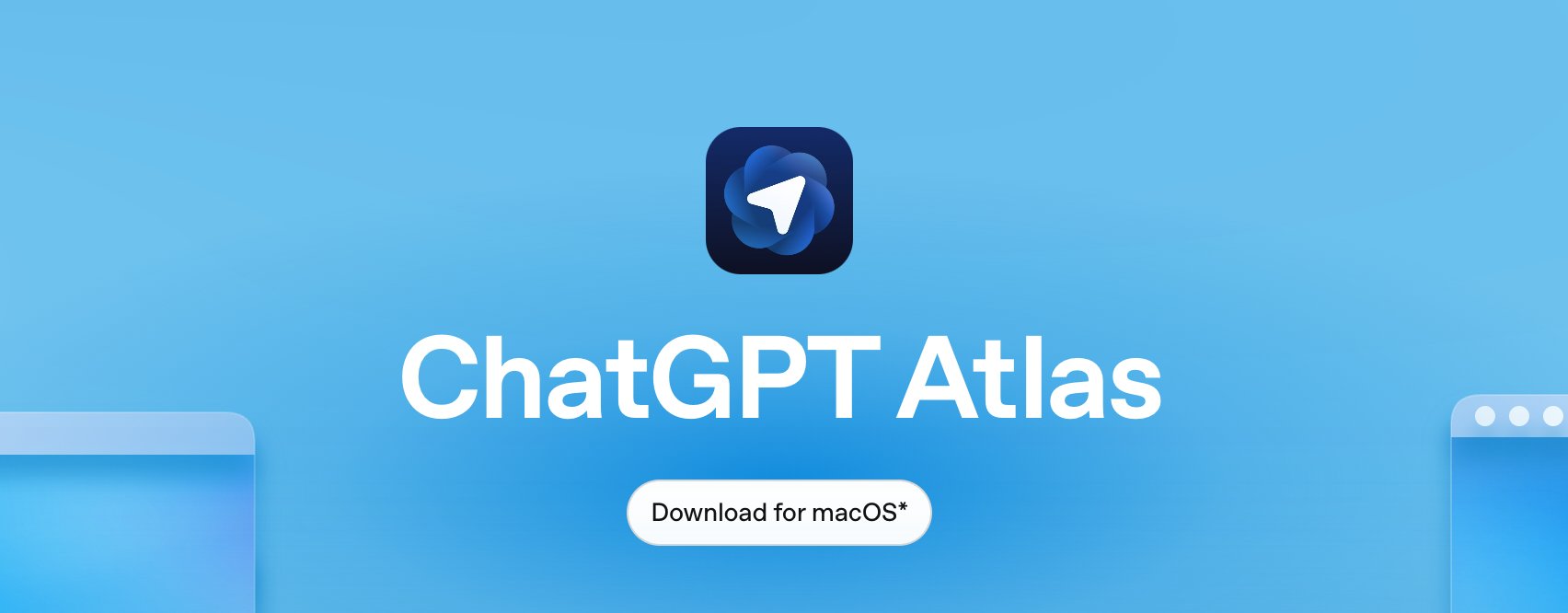
目前只针对 macOS,户子的“苹果人生”含金量还在上升!OpenAI 几乎每一次新产品都是 Mac 优先,其他公司也类似。我们这些安卓用户和 Windows 用户有能羡慕的份咯(幸好,我也是 Mac 用户,哈哈)。
从官网介绍来看,他们肯定是非常重视这个产品。页面做得很漂亮,介绍也非常详细,而且还手把手教你安装。
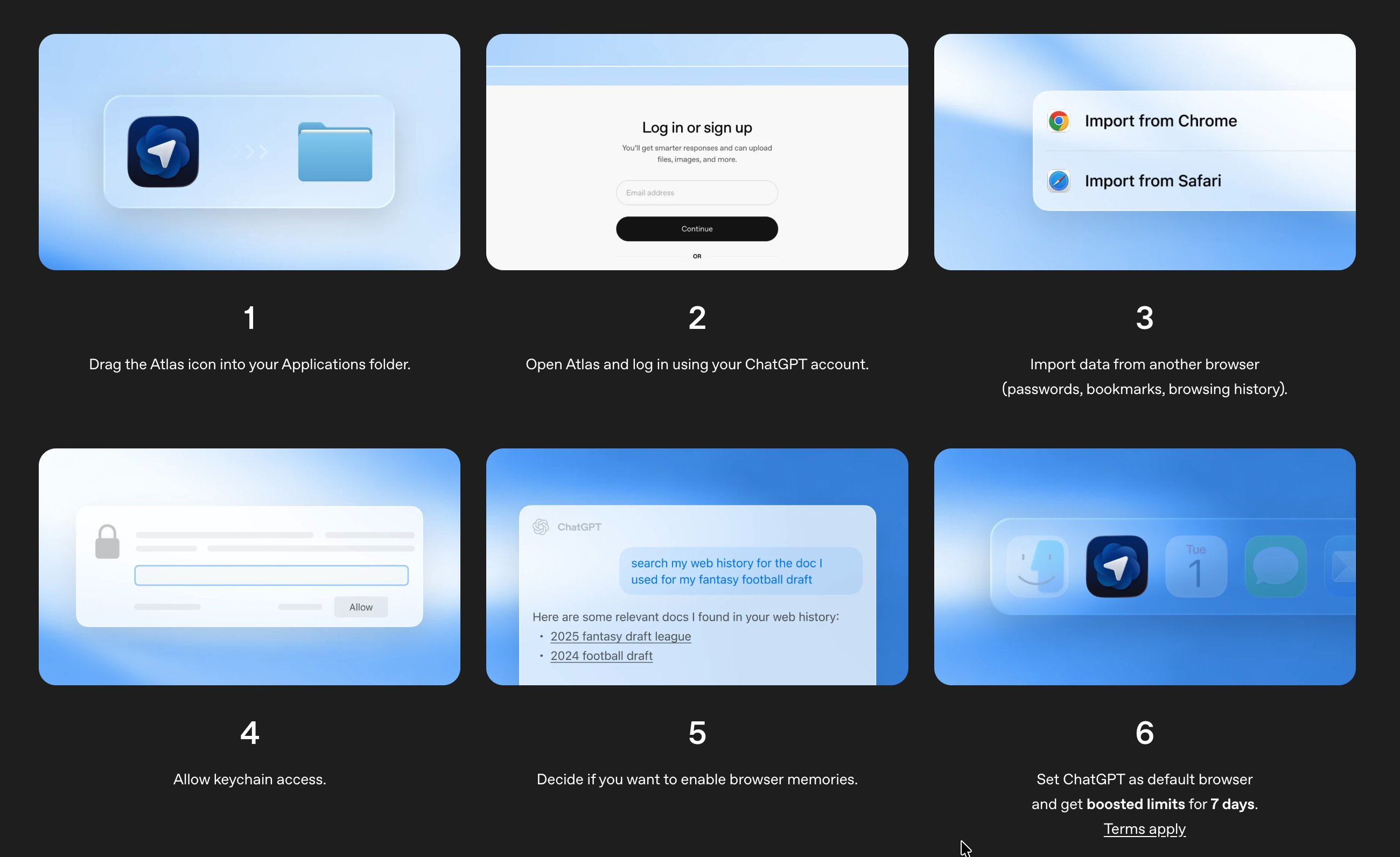
这完全就是喂到嘴边了。
那我也来喂一口。
下载之后双击打开安装文件,然后把左边的图标拖动到右边的文件夹,就安装完成了。
然后双击打开应用程序。
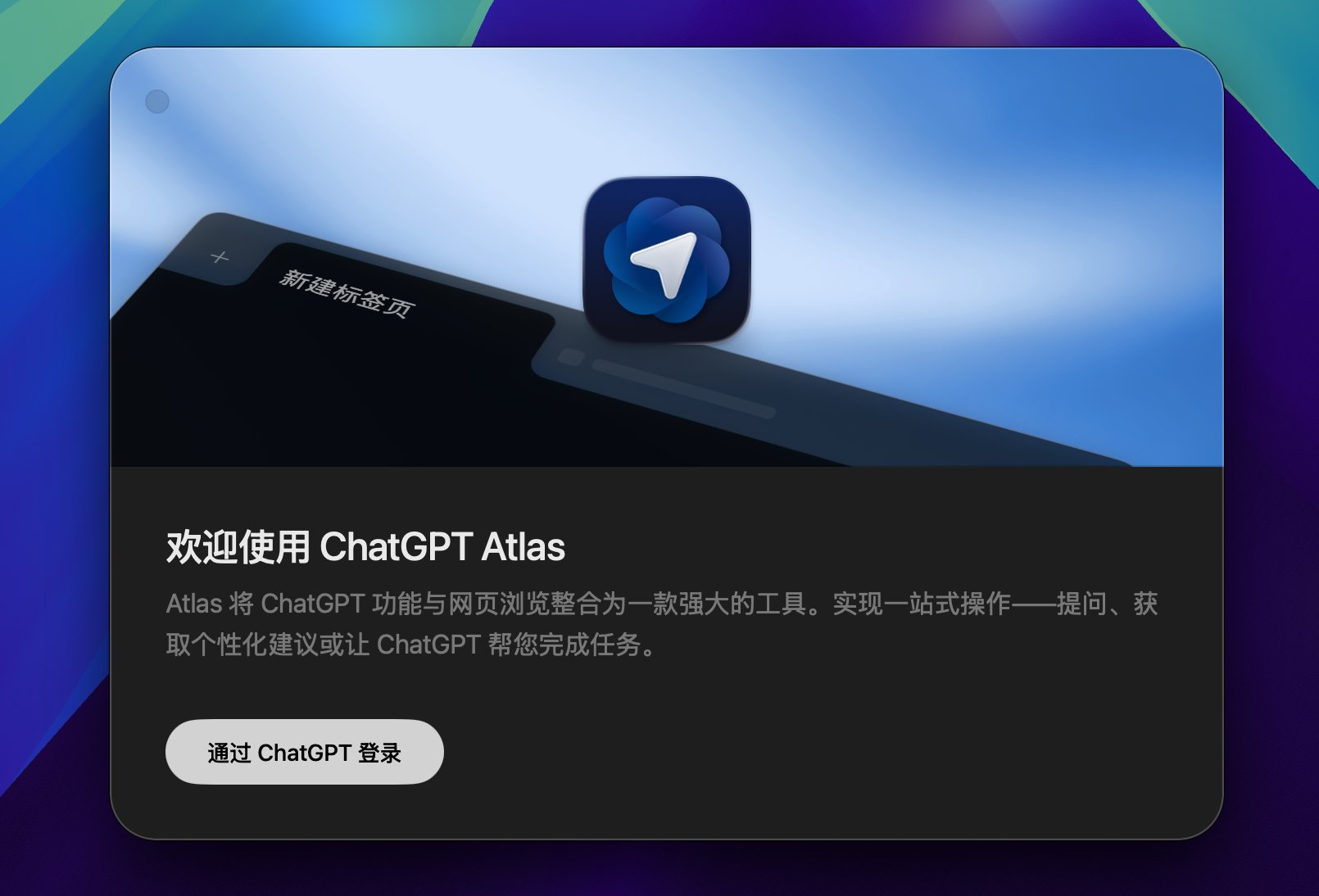
打开之后,会让你使用 ChatGPT 账号登录。GPT 的账号使用真是越来越广了,Sora 也是用 GPT 登录,Codex 也是用 GPT 登录。Plus 会员是越来越值了。
登录完成之后,就会教你如何偷家。
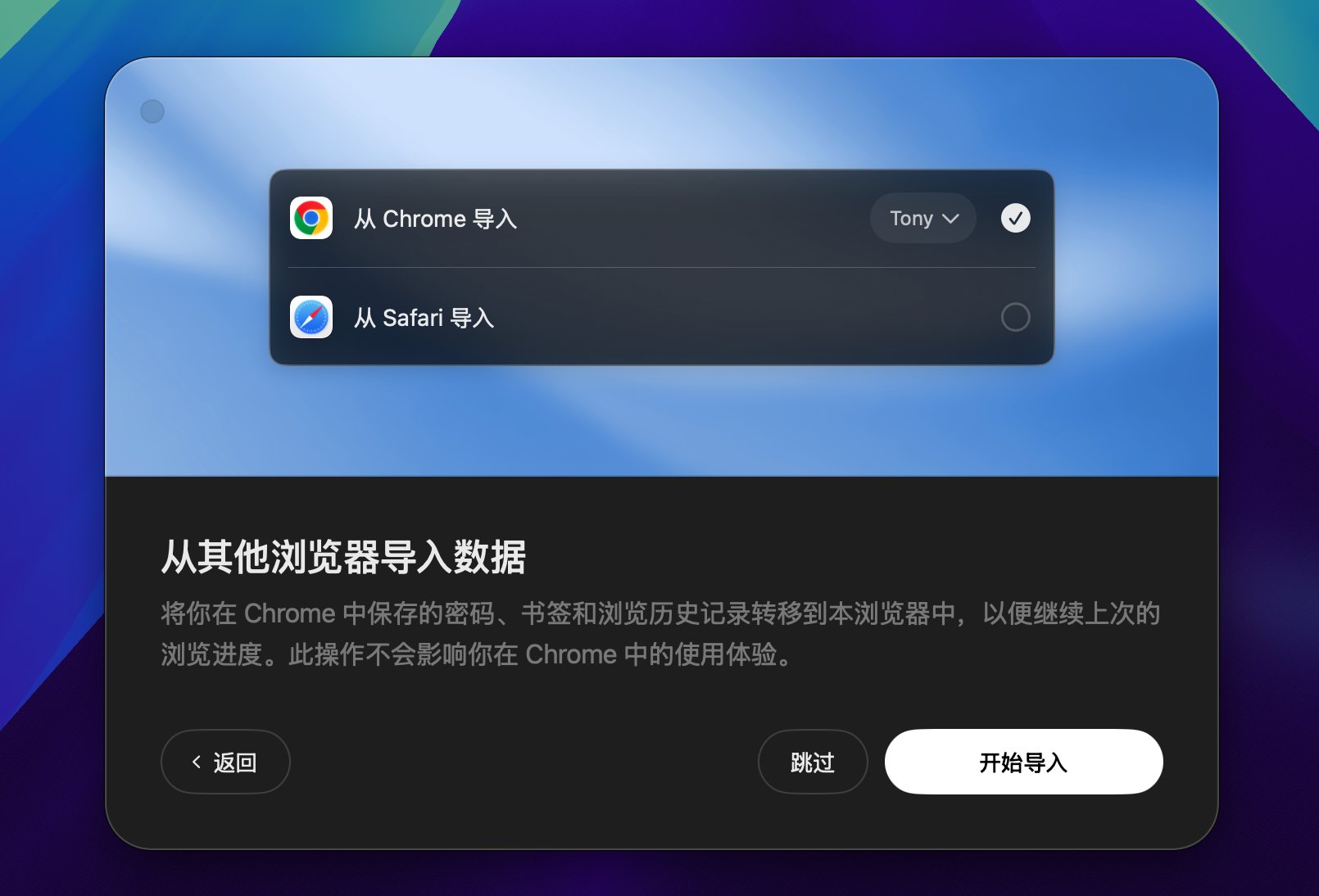
这一步会引导你导入其他浏览器的数据,挺方便的。
然后让你改换门庭。
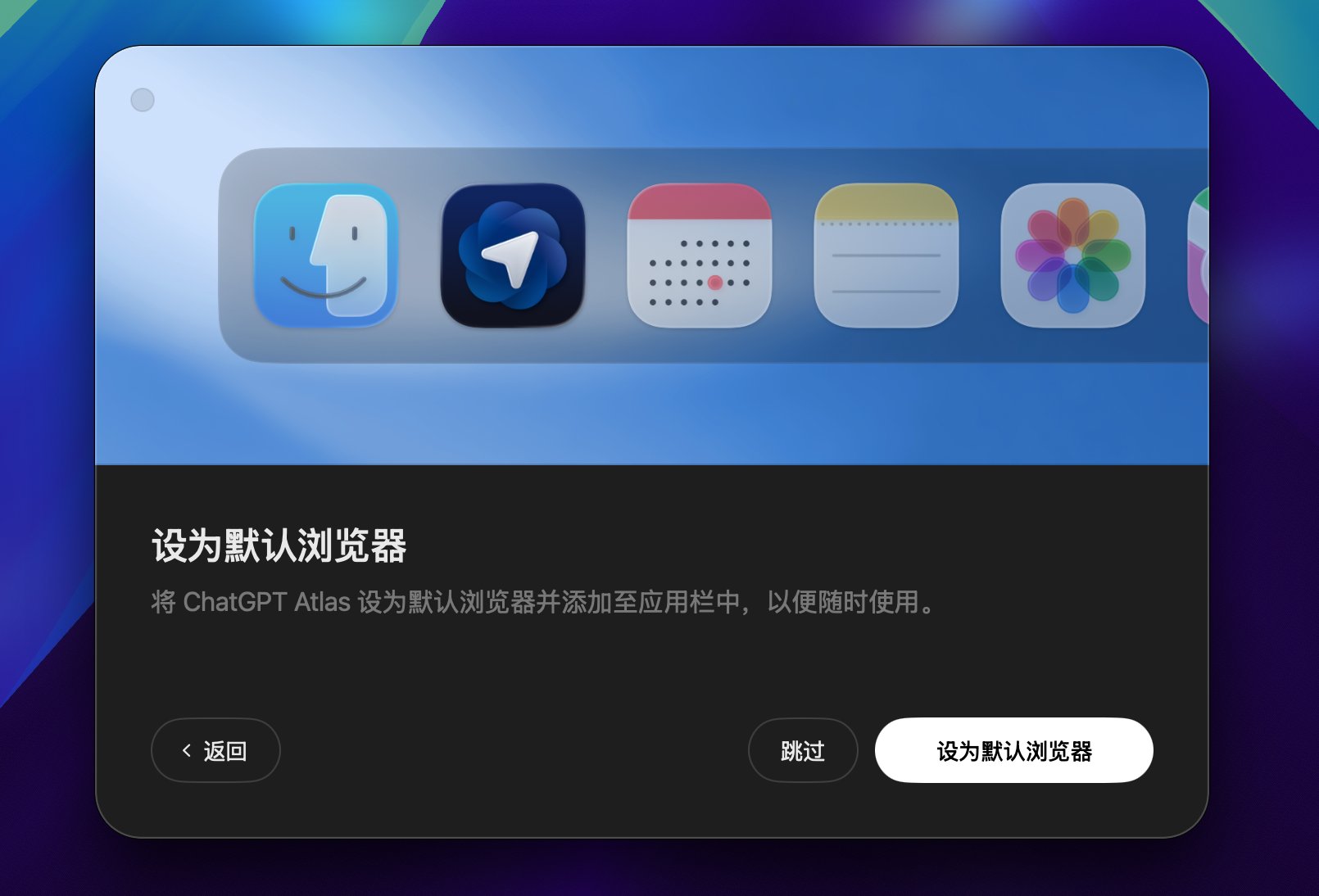
接下来直接明示你更换默认浏览器了,司马昭之心路人皆知。这一步我一般会选择跳过,谷歌浏览器还是我的主流选手,但是它的资源占用已经让我有不爽了。
接下来就进入到主界面了。
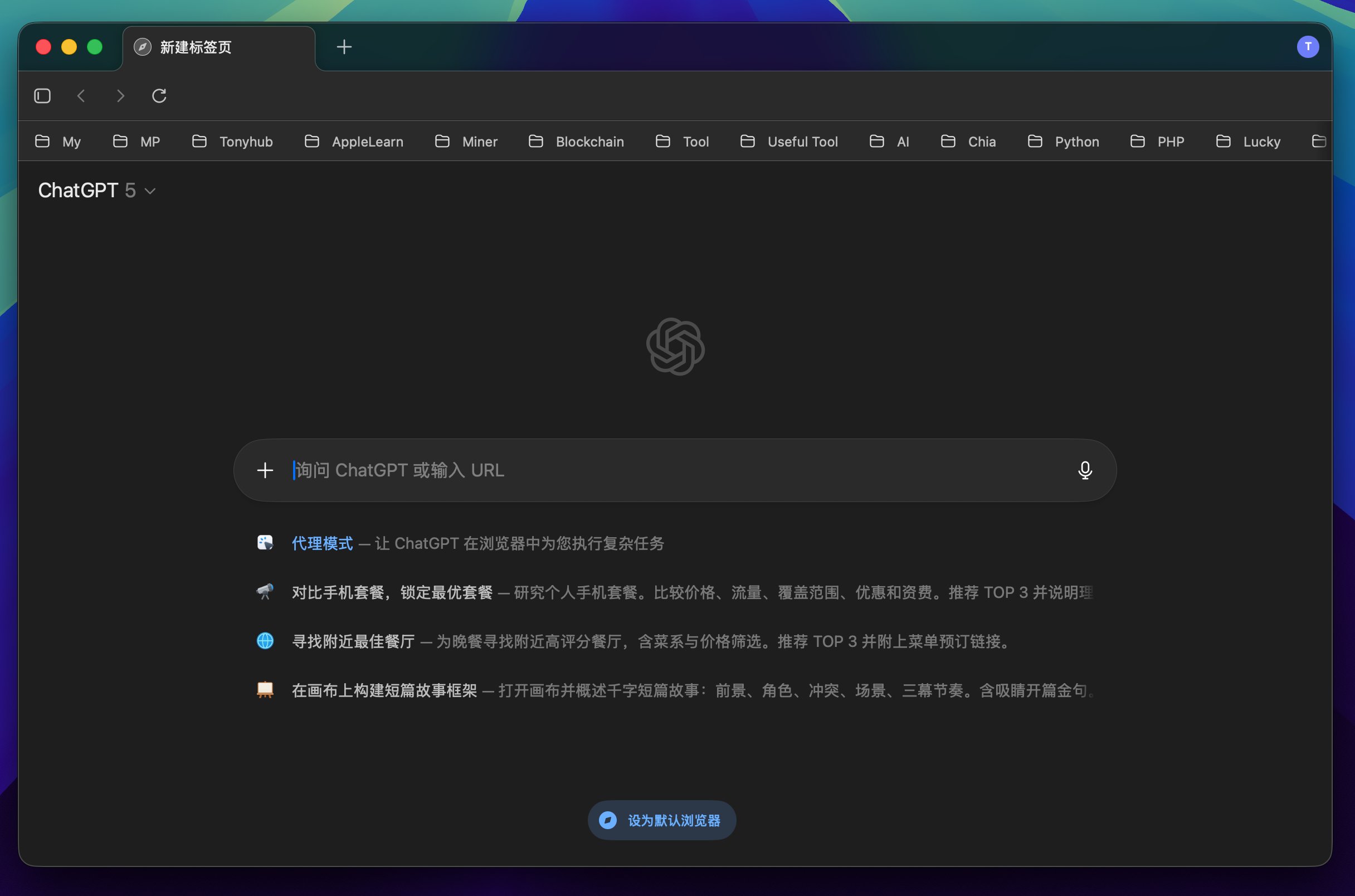
顶部和其他浏览器没有两样,核心区域就是换成了 ChatGPT 的输入框。可以直接输入问题,也可以直接输入网址。
点击右上角的头像,可以弹出设置菜单。

这个设置是重构过的。比谷歌更精美,操作也更便捷。
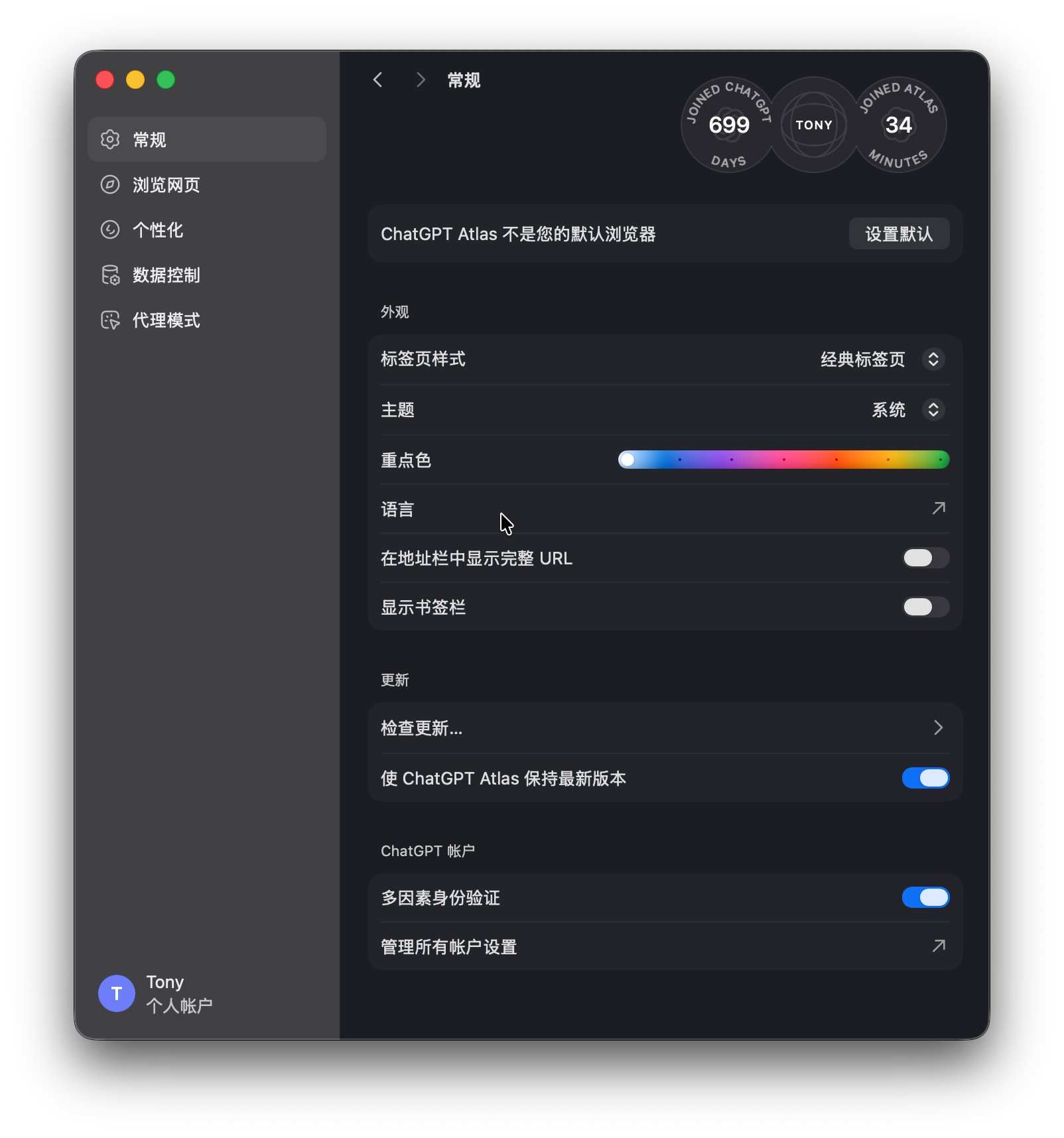
设置界面右上角还非常贴心地显示了用户名、加入 ChatGPT 的时间、使用浏览器的时长。
下面是一些用例介绍:
- 代理模式 — 让 ChatGPT 在浏览器中为您执行复杂任务
- 对比手机套餐 — 研究个人手机套餐,比较价格、流量、覆盖范围、优惠和资费,推荐 TOP 3 并说明理由
- 寻找附近最佳餐厅 — 为晚餐寻找附近高评分餐厅,含菜系与价格筛选,推荐 TOP 3 并附上菜单与预订链接
- 在画布上构建短篇故事框架 — 打开画布并概述千字短篇故事:前景、角色、冲突、场景、三幕节奏,包含吸睛开篇金句。
我就先输入“谷歌”试试!
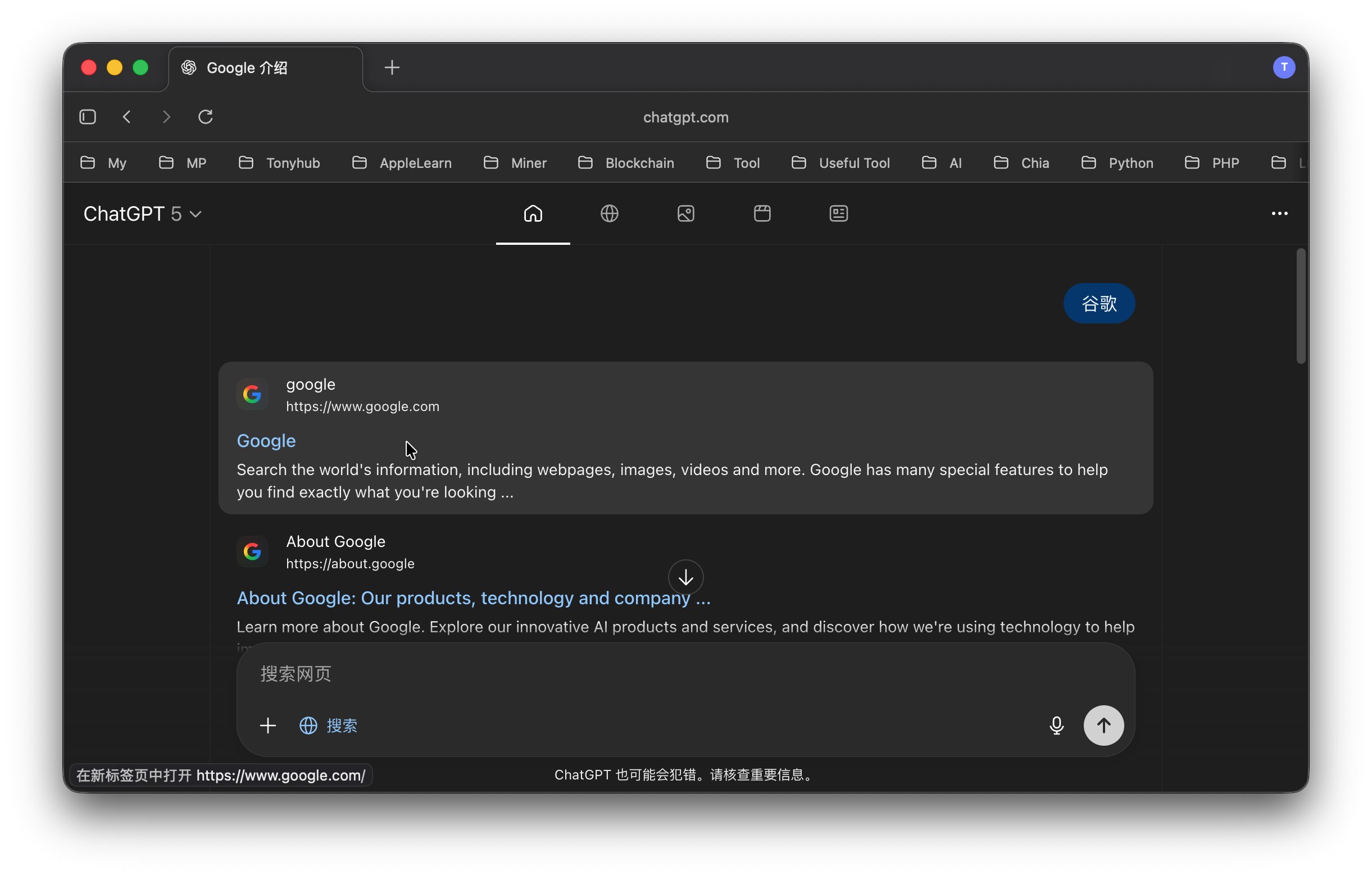
输入之后,立马会有下拉建议,显示谷歌网址,以及和谷歌相关的历史网页。这一点挺好。
回车之后,就会显示搜索结果了。这个过程还是比较快的。
搜索结果有几个分类:主页、搜索、图片、视频、新闻。
没有很多搜索结果,也没有无关内容,更加没有广告,这几点绝对好评。
其实上面的所有都是次要的,我比较关心的是它的代理模式(Agent)能干点啥?
根据查到的资料解释大概是这样的:Agent 模式允许 ChatGPT 在浏览器内部 “代理执行网页任务” — 比如打开网页、点击、填写表单、加入购物车。
我试了一下让他打开谷歌并搜索 ChatGPT,或者让他打开 X 并登录。
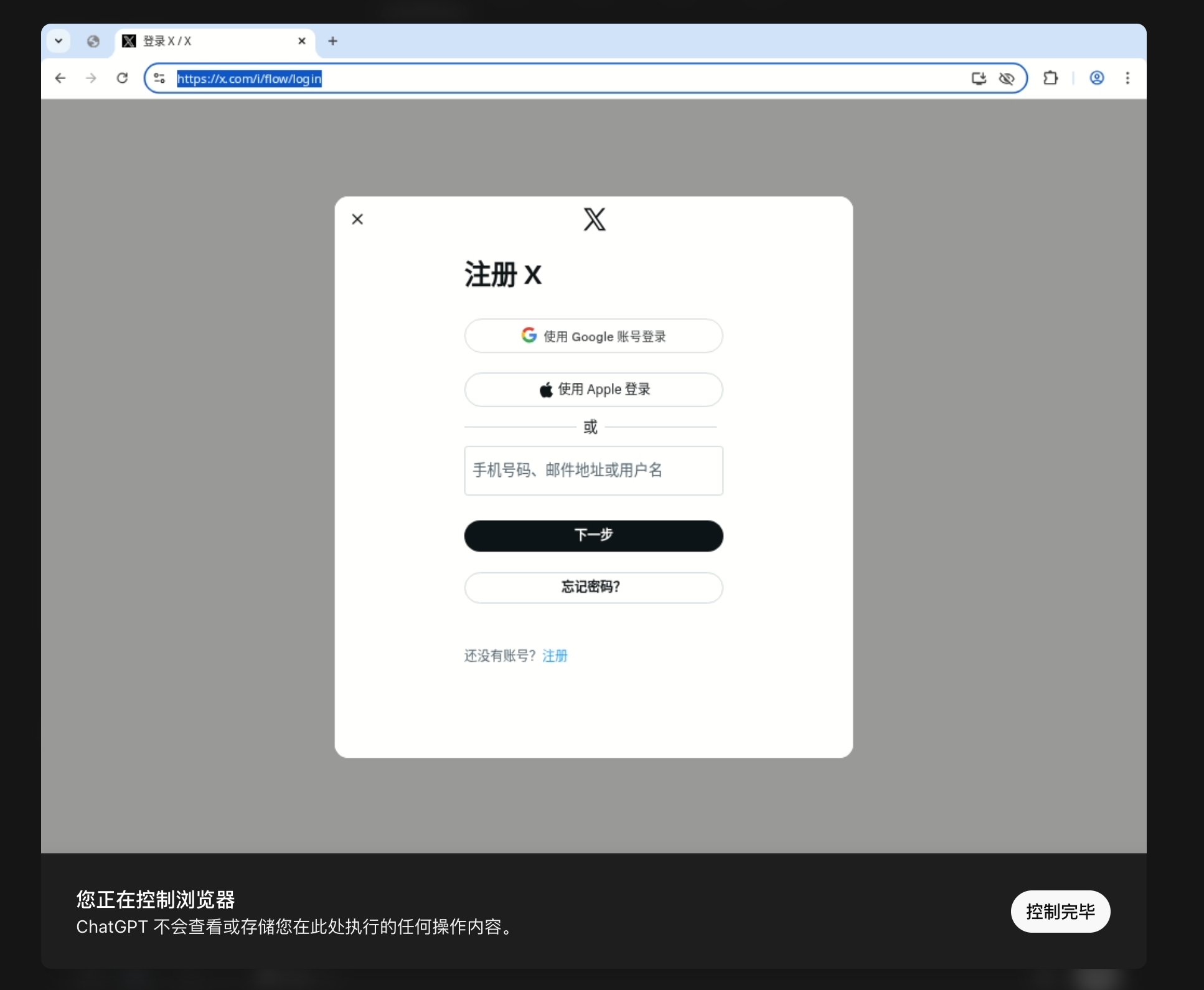
他确实会在内部打开一个浏览器,然后进行操作,但是对于需要登录网站会比较麻烦。因为内嵌的浏览器与系统浏览器本身有些不同。
另外,比如你让他查一下自己当前的 IP 和所在地区。
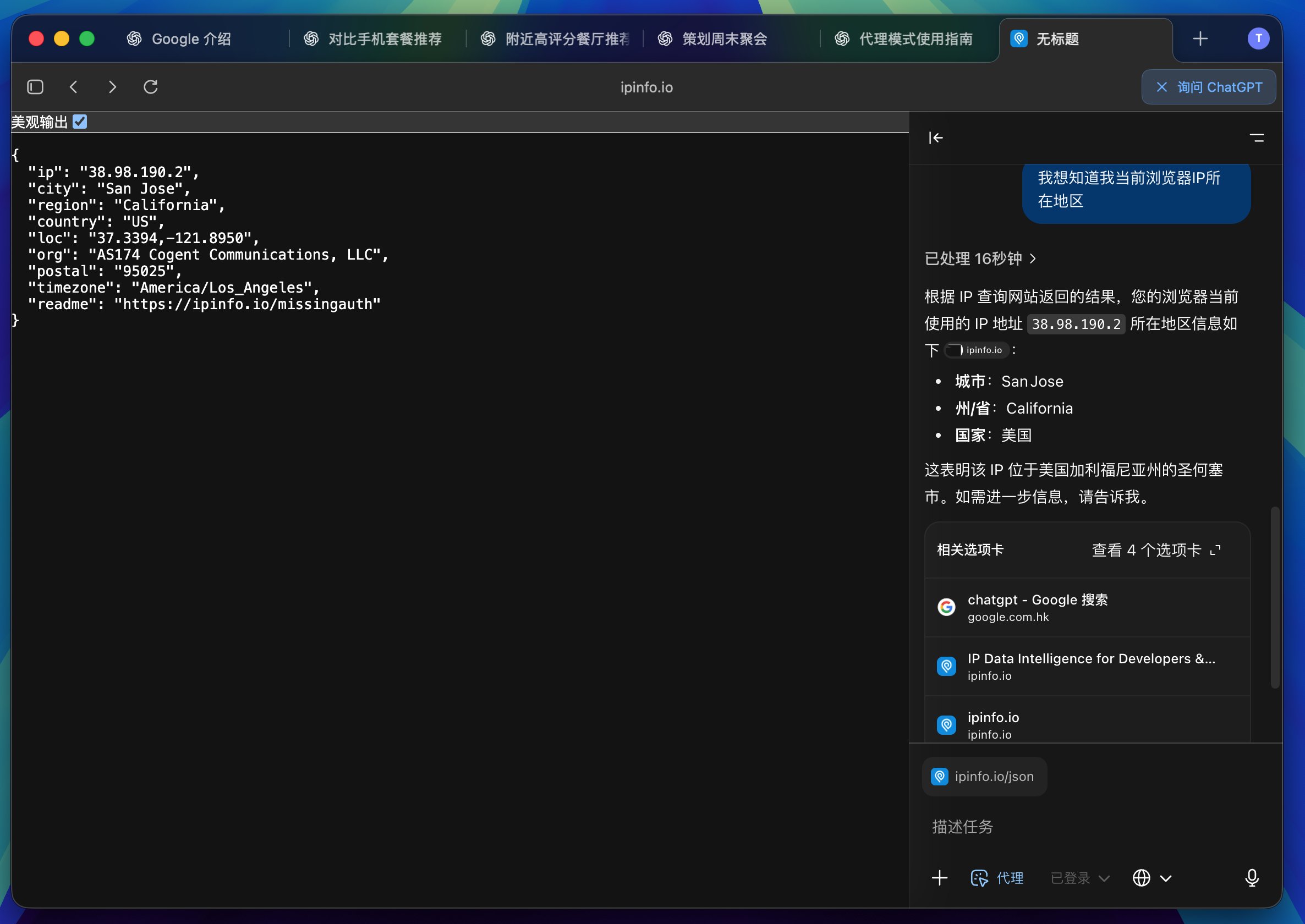
可以看到,代理模式和通过 Tab 打开网址是有所差别的。它会先思考任务,然后再去操作网页,再给出反馈。你可以让他自动操作,也可以中途接管。
在代理模式下,勾选登录状态后,就可以使用你的历史记录,还可以通过连接器连接第三方应用。
另外,浏览记录和 ChatGPT 的聊天记录完全互通。
我感觉这会有很多实用价值,尤其是第三方应用接入多了之后,但是现在还没想好干啥~~!!
从简单的体验来看,UI 和功能简洁舒适,未来这应该会是一个充满个性化的 AI 浏览器/助理。
就看谷歌怎么接招了!


